Nel corso degli anni abbiamo visto tutti i tipi di ottimi strumenti di Microsoft. Molti di questi strumenti hanno un gran numero di utenti e fan in tutto il mondo, ma purtroppo alcuni di questi strumenti hanno dovuto essere interrotti.
Uno di questi strumenti è Microsoft InfoPath e oggi ti mostreremo come installarlo su Windows 10.
Che cos'è Microsoft InfoPath?
Microsoft InfoPath è un software progettato per creare e compilare moduli elettronici senza scrivere codice, in modo conveniente.
Questa applicazione viene fornita con "ciò che vedi è ciò che ottieni" per il form designer. Ti consente di aggiungere rapidamente campi di input, caselle di testo, pulsanti e altri elementi.
Lo strumento è progettato appositamente per sviluppatori e utenti aziendali avanzati. InfoPath può creare applicazioni composite e sequenze di flussi di lavoro.
InfoPath è stato introdotto per la prima volta come parte di Microsoft Office 2003. Nel gennaio 2014 Microsoft ha annunciato i suoi piani per interrompere questa applicazione.
Secondo Microsoft, InfoPath sarà sostituito da una nuova soluzione più multipiattaforma. Tuttavia, Microsoft offre ancora supporto per InfoPath e continuerà a supportarlo fino ad aprile 2023.
Inoltre, vale la pena ricordare che InfoPath 2013 è disponibile come applicazione standalone per il download.
Pertanto, abbiamo deciso di scaricarlo e provarlo. Tieni presente che questa versione di InfoPath richiede l'abbonamento a ProPlus Office365.
Per quanto riguarda la compatibilità, InfoPath 2013 è completamente compatibile con Office 2016.
InfoPath viene solitamente utilizzato dalle aziende per raccogliere dati e archiviarli su un computer locale o su un server Web ospitato su SharePoint.
Per compilare il modulo di InfoPath, l'utente deve disporre di InfoPath Filler o InfoPath Designer. Tuttavia, gli utenti possono anche compilare i moduli utilizzando un browser web.
Questo metodo non richiede che gli utenti installino InfoPath. Tuttavia, il file di InfoPath deve essere caricato su un server che esegue InfoPath Form Services.
Se siamo in tema di strumenti utili, dai un'occhiata a questo strumento software che ti aiuterà a risolvere eventuali problemi tecnici di Office 365 e Outlook in questo articolo.
Come installare Microsoft InfoPath su Windows 10?
Se desideri scaricare e installare Microsoft InfoPath su Windows 10, puoi farlo seguendo questi passaggi:
- Vai alla pagina di download di Microsoft InfoPath.
- Clicca il Scarica pulsante.
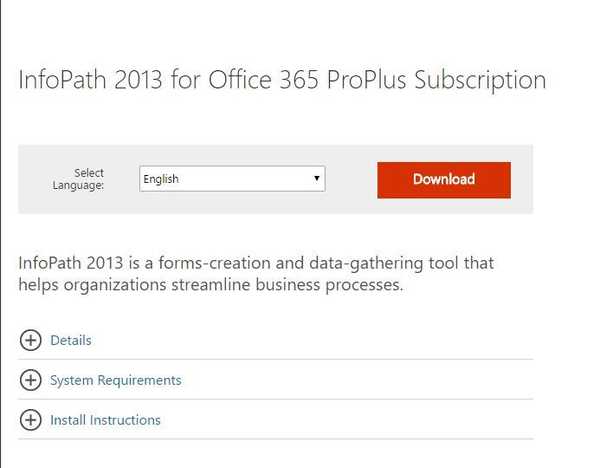
- Controlla la versione che desideri scaricare. Se disponi di una versione a 64 bit di Windows, ti consigliamo di scaricare la versione a 64 bit di InfoPath. Dopo aver selezionato la versione che desideri, fai clic su Il prossimo pulsante.
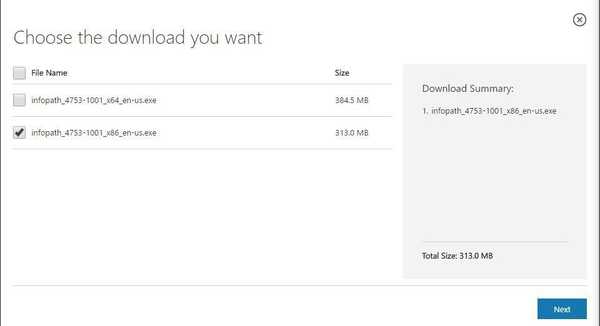
- Attendi il download di InfoPath.
- Al termine del download, individua il file di installazione e fai doppio clic su di esso.

- Leggi il contratto di licenza, controlla il file Accetto i termini di questo accordo e fare clic Continua.
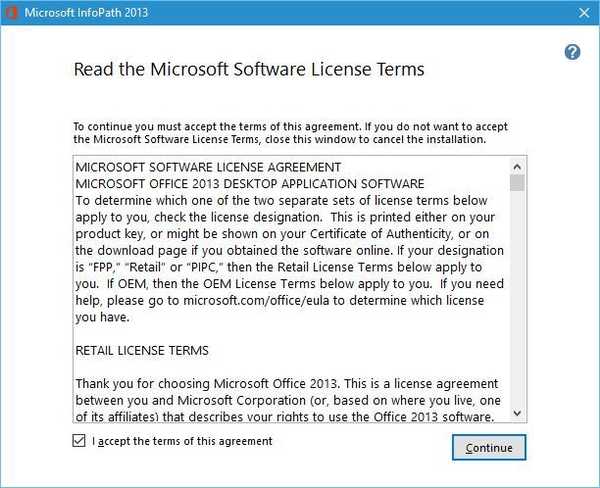
- Ora puoi scegliere tra installazione rapida e installazione personalizzata. Se si desidera installare Microsoft InfoPath in una directory diversa o scegliere quali componenti si desidera installare, fare clic sul pulsante Personalizza. Se desideri installare il software nella directory predefinita, fai clic su Installa ora pulsante.
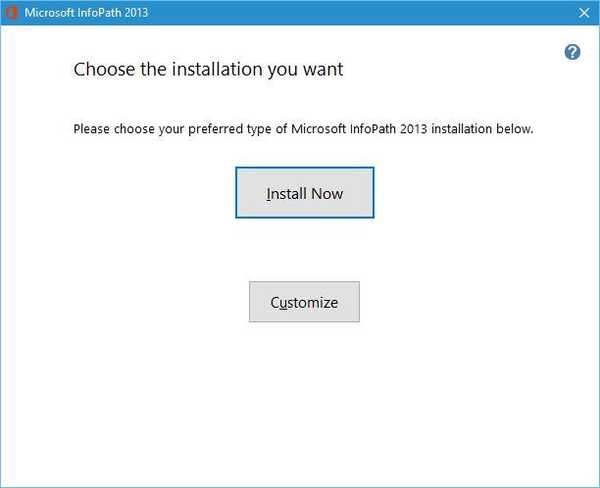
- Attendi fino all'installazione di Microsoft InfoPath.
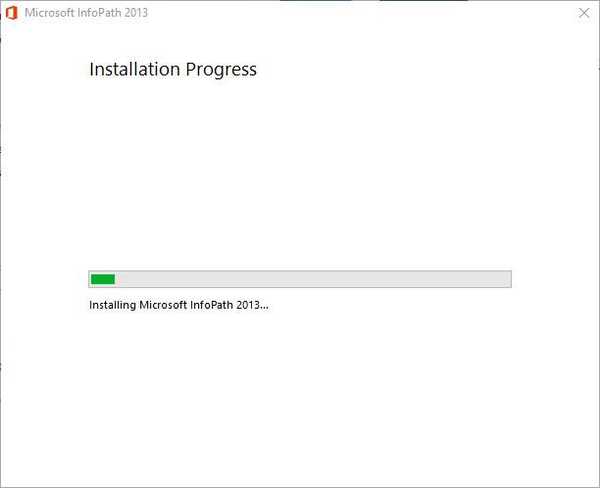
- Una volta completata la configurazione, fare clic su Vicino pulsante.
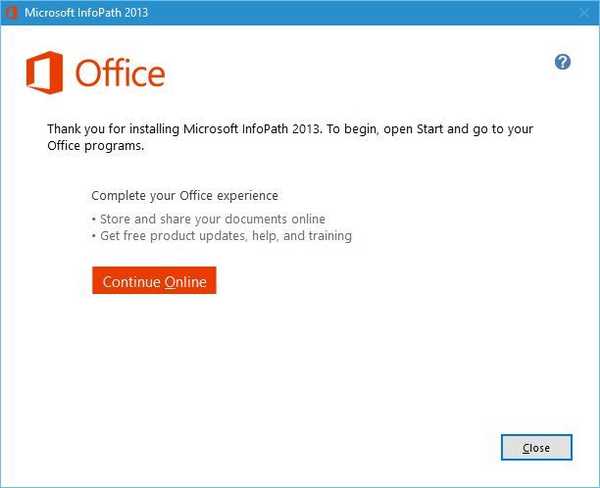
Dopo aver completato la configurazione, puoi avviare l'applicazione seguendo questi passaggi:
- Fare doppio clic sul file InfoPath Designer 2013 scorciatoia.
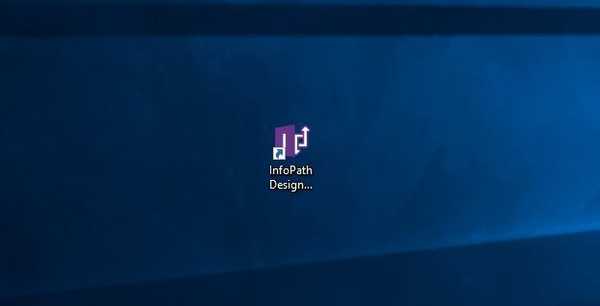
- Ti verrà chiesto di installare gli aggiornamenti per Office e altri software Microsoft. Scegli una di queste opzioni e fai clic Accettare.
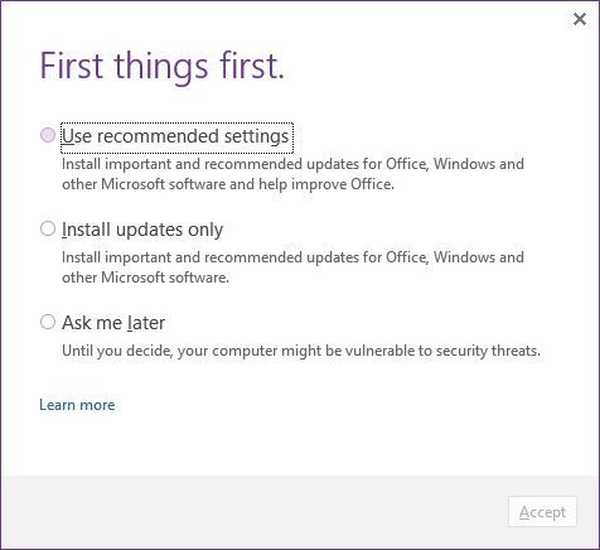
- Ora ti verrà offerto di registrare InfoPath 2013. Questo programma è disponibile come prova gratuita per 30 giorni. Se vuoi usare una versione completa devi attivarla online.
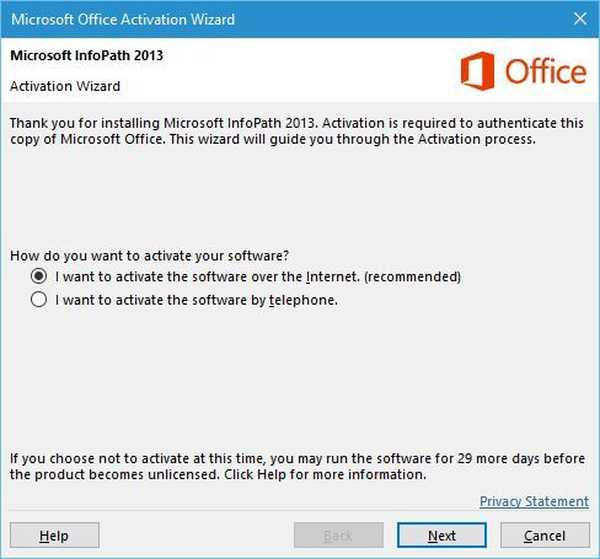
- Dopo l'attivazione, InfoPath Designer dovrebbe essere avviato. Avrai la possibilità di scegliere tra diversi modelli disponibili.
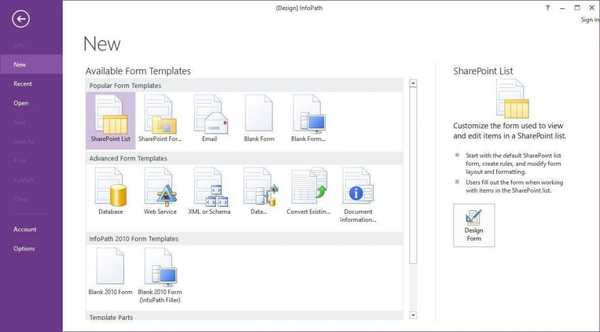
- Dopo aver scelto il modello, sarai in grado di personalizzarlo come preferisci.
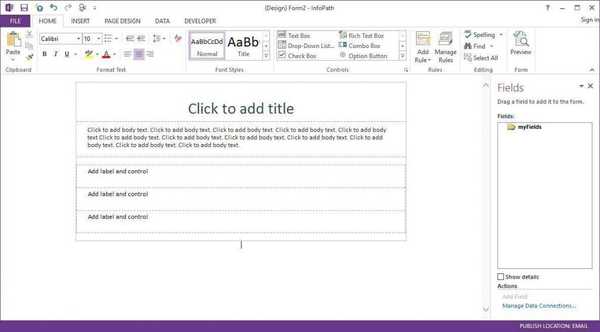
Microsoft InfoPath funziona alla grande con Windows 10. Tuttavia, tieni presente che questo non è un software gratuito. Pertanto, assicurati di attivarlo il prima possibile.
Se hai altre domande, non esitare a lasciarle nella sezione commenti qui sotto.
 Friendoffriends
Friendoffriends



